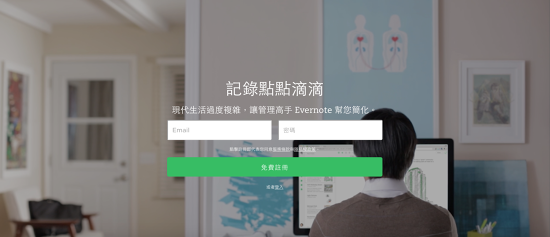身為大學生的你,在各大社群平台常常會看到「Evernote整理術」、「Evernote幫你簡單記錄」這樣關於「Evernote」的字眼,但卻完全不知道這到底是什麼,更完全無法理解為什麼一個小小的軟體會被大家說的好像可以做到很多事?快來看看大學生,使用Evernote的十大秘招!
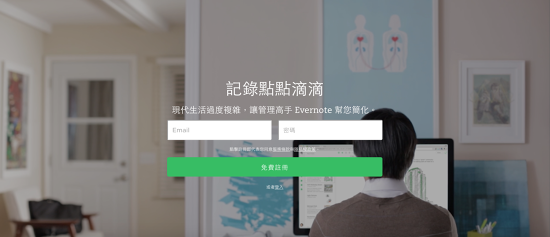
1.你可以隨手記
「資訊不怕弄丟!永遠能找到自己記下的東西,擺脫紙張消失的困擾!」
隨手記下需要查詢的課題,或是一閃而過的點子。當老師在課堂開始或結尾交代作業時,就可以直接記下來,並透過記事本的分類及堆疊的建立,系統化你的筆記,方便日後迅速找到要找的東西,也方便自己繼續蒐集相關的事物。而且記在Evernote上也就不怕紙張找不到了!
2.可以隨時搜尋記事
「輕鬆找到自己記錄的東西,把大腦和時間用在更有意義的事情上!」
建立太多記事,想找但是卻想不起來到底放在哪個記事本,而且標題也忘記了怎麼辦?不用擔心,你甚至不必記得這些,只要透過「搜尋」,不管是標題還是內容,都一鍵出現!當你需要某個相關的想法,直接搜尋就是了!
3.可以提醒你
「提醒與筆記結合,方便時間管理與思考!」
Evernote設有跟Google日曆一樣的提醒功能,可以建立筆記然後點選提醒,設定時間,它就會定時提醒你囉!比如你建立了「期末報告」這個記事,就能順便在記事裡增加時間提醒,來提醒自己做報告的時間,而當提醒出現時,直接從通知欄點進去,就能立刻得到你之前蒐集的相關資訊,方便思考整個報告還欠缺什麼,或是怎麼做。
另外它記事本的系統化功能也能達到提醒的效果,譬如你建立了經濟學這個記事本,把期中報告、期末報告、考試重點、教授計分方式通通收錄其中,這樣一來,在你打開記事本要找考試重點的時候,就會順便看到還有期中報告要做,就不怕遺漏事情啦!
4.會有一張輕重緩急的待辦清單
「搞定待辦清單上的輕重緩急,安排行程再也不煩人!」
既然Evernote有提醒的功能,那麼我們就可以把它做成待辦清單。再順便利用「標籤」這個功能,來註記事情的輕重緩急,它就會讓你一眼就看到自己還有什麼事情還沒有做,什麼事情又要趕快做,卻又不會搞不清楚哪個該先做。
5.可以把文件直接分享到其他裝置
「同步檔案變得簡單,電腦手機再也沒有隔閡!」
每次要把檔案從手機傳到電腦,從電腦傳到其他電腦,都要透過Facebook、透過LINE,還要建立文件、擔心文件不相容?
現在可以利用Evernote同步到你其他的裝置上,不管是文件和照片的夾帶,還是純文字,都可以直接在其他裝置上使用。雖然目前免費版Evernote僅開放兩個裝置同步,但如果真的有需要,可以辦兩個帳戶,透過底下介紹的「Work Chat」功能分享給自己,就能達到四個裝置都同步的訴求。
6.提供一個儲存文章的地方
「文章分門別類儲存還能離線讀取,創意思考與閱讀新知不再被侷限!」
常常看到一些很有意思,或是作業跟未來職涯可能會用到的文章,但是卻不知道要存放在哪裡?還是都存放在Facebook的珍藏連結裡,等到要用的時候卻找不到了?
其實你只要在文章的頁面上按分享,然後選擇分享到Evernote,Evernote就會幫你儲存整個文章頁面囉!然後再在Evernote內部點選離線儲存,就可以在手機沒有網路的時候閱讀文章了。對於需要倚賴Wifi的同學們來說是一大福音。你還可以透過記事本跟堆疊來分類文章的性質,是不是很方便呢?
另外,也可以利用前面提到的「標籤」功能來標記分類。比如一個「文章」堆疊裡,有「管理」、「財經」、「趣味」等記事本,那麼「管理」裡面又可能有細項需要分類,這個時候標籤的功能就能幫助你將他們放到適合的位置了。
7.使用久了就會有一整套屬於你的閱讀筆記
「整理想法,累積文章,讓自己的成長隨時看得見!」
如果你喜歡閱讀,那就不能錯過這個絕佳的技法!平常我們都會看一些書,對於書的精采片段與心得你現在可能記憶如新,可是一個月、兩個月過去了,你還能記得多少?現在就可以利用Evernote,把書的精采片段或拍照,或打字,把它記錄下來,然後再開始寫你的心得。
書寫可以幫助你整理你的思緒,可能你對於這本書的想法並不立體,但是透過寫心得的方式,可以輔助你更加清楚自己的想法,時間一久,當你再回頭看的時候,你便可以知道自己當初的心境與思考邏輯,就像是回顧成長一般,既得到了不會因紙張不見或是難以翻找就消失的心得想法,也得到了反省的機會。以後看著自己的心得,如果得到新的想法,也就可以隨時加進新的內容了!
8.Team Work不再出問題在修改檔案上
「小組資訊統合,方便組員們修改及討論報告內容!」
分組報告又來了。每次修改的檔案一直傳來傳去,組員你一句我一句,要修改這裡、修改那裡,大家想修改的方式都不同,而眾組員的資訊卻又不同步,組員A已經修改到了上一次討論的內容,組員B卻還拿著上上次的檔案,真是讓人一個頭兩個大!
現在Evernote的「Work Chat」就可以無痛解決這個大問題!只要建立一個小組,就能在裡面進行對話、發佈記事連結,而且記事連結是可以選擇權限的:僅閱覽或是對方可以修改,並且這個權限是隨時可以修改的。
9.發佈的連結可以更新,不再擔心版本更新問題
「連結發佈,進度更新隨時掌握,不怕混淆!」
上面提到的「發佈記事連結」不僅可以用在小組作業,也可以用在公布事情上。你可能是一個班級的幹部或是學生自治組織的成員,當你有書目名單、辦理活動的帳目或是會議記錄等等,需要公布給所有人看,卻又會一直不斷更新內容,這時候你可以直接點選「更多分享」,把連結發佈並複製貼上在你們本來交流的社群平台,方便大家追蹤進度。
當你又更新了的時候,只要在本來的平台上說聲:「我更新帳目囉!」大家就能直接點選連結查看,而不用擔心自己記憶中的版本是不是最新的,也不必一直下載一次文件佔空間又不方便。
10.可以與各種軟體結合,方便又簡單
「與其他軟體結合應用,生活跟課業都更加簡潔便利!」
Evernote可以跟不少軟體結合使用,包含常見的Outlook、Google日曆、Google雲端硬碟,甚至專案團隊合作愛用的Trello等等。
你可以在Google日曆的「位置」裡貼上Evernote的連結以方便查看;或是直接雙向同步你的Evernote和Google日曆;也可以在Evernote記事裡直接插入Google雲端硬碟裡的文件;讓Trello跟Evernote連結等,這些功能讓你不需要再透過一大堆中介軟體,就可以簡單明瞭地完成你要做的事。
(圖取自Pixabay、Evernote官網)